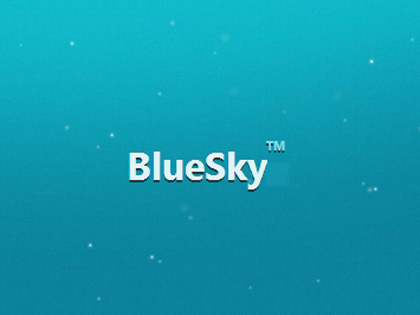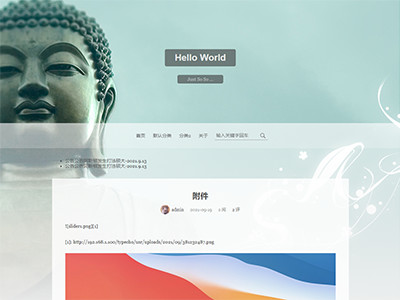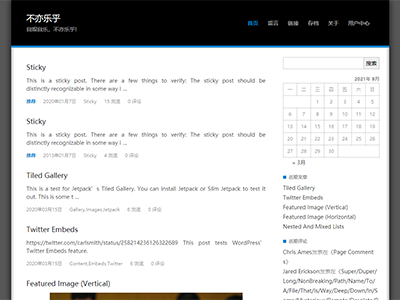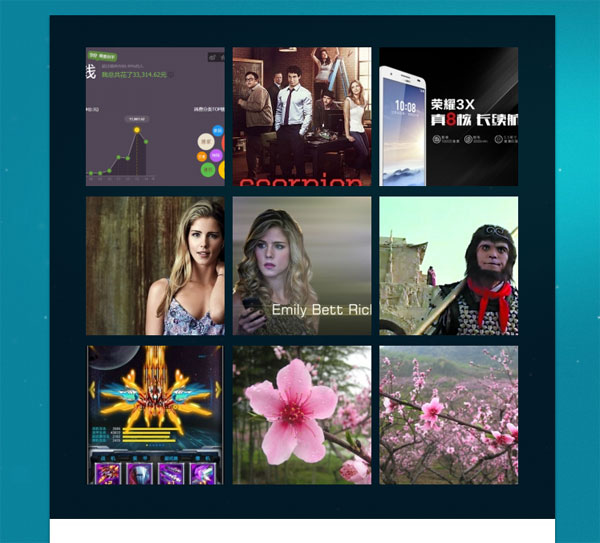在 windows 系统上下载 cloudreve 开箱即用实现了局域网私有云个人 VIP 网盘后,就可以通过安装 aria2 来简单配置,让 cloudreve 支持离线下载了,虽然在局域网内这个功能有点脱裤子放屁。
aria2 下载地址:https://github.com/aria2/aria2/releases/tag/release
当然是选择里面的 Windows版本
和 cloudreve 一样,这个 aria2 配置起来也很简单,不过压缩包里缺少几个文件要自己添加,不知道为什么程序员不直接添加进压缩包,还要使用的人自己加,难道是因为懒?
下载压缩包后解压,手动添加以下几个文件:
aria2.log (日志,空文件就行,也可以不用建,日志文件增加的很快还挺大的)
aria2.session (下载历史,空文件就行)
aria2.conf (配置文件)
打开新建的 aria2.conf 配置文件,复制黏贴以下内容,然后根据自己的实际文件目录修改里面的个别内容:
## '#'开头为注释内容, 选项都有相应的注释说明, 根据需要修改 ## ## 被注释的选项填写的是默认值, 建议在需要修改时再取消注释 ## ## 文件保存相关 ## # 文件的保存路径(可使用绝对路径或相对路径), 默认: 当前启动位置 dir=E:\Downloads # 日志文件 log=E:\APP\Aria2\aria2.log # 启用磁盘缓存, 0为禁用缓存, 需1.16以上版本, 默认:16M disk-cache=16M # 文件预分配方式, 能有效降低磁盘碎片, 默认:prealloc # 预分配所需时间: none < falloc ? trunc < prealloc # falloc和trunc则需要文件系统和内核支持 # NTFS建议使用falloc, EXT3/4建议trunc, MAC 下需要注释此项 #file-allocation=none # 断点续传 continue=true ## 下载连接相关 ## # 最大同时下载任务数, 运行时可修改, 默认:5 #max-concurrent-downloads=5 # 同一服务器连接数, 添加时可指定, 默认:1,最大为16 max-connection-per-server=6 # 最小文件分片大小, 添加时可指定, 取值范围1M -1024M, 默认:20M # 假定size=10M, 文件为20MiB 则使用两个来源下载; 文件为15MiB 则使用一个来源下载 min-split-size=10M # 单个任务最大线程数, 添加时可指定, 默认:5 #split=5 # 整体下载速度限制, 运行时可修改, 默认:0 #max-overall-download-limit=0 # 单个任务下载速度限制, 默认:0 #max-download-limit=0 # 整体上传速度限制, 运行时可修改, 默认:0 #max-overall-upload-limit=0 # 单个任务上传速度限制, 默认:0 #max-upload-limit=0 # 禁用IPv6, 默认:false #disable-ipv6=true # 连接超时时间, 默认:60 #timeout=60 # 最大重试次数, 设置为0表示不限制重试次数, 默认:5 #max-tries=5 # 设置重试等待的秒数, 默认:0 #retry-wait=0 ## 进度保存相关 ## # 从会话文件中读取下载任务 input-file=E:\APP\Aria2\aria2.session # 在Aria2退出时保存`错误/未完成`的下载任务到会话文件 save-session=E:\APP\Aria2\aria2.session # 定时保存会话, 0为退出时才保存, 需1.16.1以上版本, 默认:0 #save-session-interval=60 ## RPC相关设置 ## # 启用RPC, 默认:false enable-rpc=true # 允许所有来源, 默认:false rpc-allow-origin-all=true # 允许非外部访问, 默认:false rpc-listen-all=true # 事件轮询方式, 取值:[epoll, kqueue, port, poll, select], 不同系统默认值不同 #event-poll=select # RPC监听端口, 端口被占用时可以修改, 默认:6800 rpc-listen-port=6800 # 设置的RPC授权令牌, v1.18.4新增功能, 取代 --rpc-user 和 --rpc-passwd 选项 #rpc-secret=<TOKEN> # 设置的RPC访问用户名, 此选项新版已废弃, 建议改用 --rpc-secret 选项 #rpc-user=<USER> # 设置的RPC访问密码, 此选项新版已废弃, 建议改用 --rpc-secret 选项 #rpc-passwd=<PASSWD> # 是否启用 RPC 服务的 SSL/TLS 加密, # 启用加密后 RPC 服务需要使用 https 或者 wss 协议连接 #rpc-secure=true # 在 RPC 服务中启用 SSL/TLS 加密时的证书文件, # 使用 PEM 格式时,您必须通过 --rpc-private-key 指定私钥 #rpc-certificate=/path/to/certificate.pem # 在 RPC 服务中启用 SSL/TLS 加密时的私钥文件 #rpc-private-key=/path/to/certificate.key ## BT/PT下载相关 ## # 当下载的是一个种子(以.torrent结尾)时, 自动开始BT任务, 默认:true #follow-torrent=true # BT监听端口, 当端口被屏蔽时使用, 默认:6881-6999 listen-port=51413 # 单个种子最大连接数, 默认:55 #bt-max-peers=55 # 打开DHT功能, PT需要禁用, 默认:true enable-dht=true # 打开IPv6 DHT功能, PT需要禁用 #enable-dht6=false # DHT网络监听端口, 默认:6881-6999 #dht-listen-port=6881-6999 # 本地节点查找, PT需要禁用, 默认:false bt-enable-lpd=true # 种子交换, PT需要禁用, 默认:true enable-peer-exchange=true # 每个种子限速, 对少种的PT很有用, 默认:50K #bt-request-peer-speed-limit=50K # 客户端伪装, PT需要 peer-id-prefix=-TR2770- user-agent=Transmission/2.77 # 当种子的分享率达到这个数时, 自动停止做种, 0为一直做种, 默认:1.0 seed-ratio=0 # 强制保存会话, 即使任务已经完成, 默认:false # 较新的版本开启后会在任务完成后依然保留.aria2文件 #force-save=false # BT校验相关, 默认:true #bt-hash-check-seed=true # 继续之前的BT任务时, 无需再次校验, 默认:false bt-seed-unverified=true # 保存磁力链接元数据为种子文件(.torrent文件), 默认:false bt-save-metadata=true # bt-tracker 更新,解决Aria2 BT下载速度慢没速度的问题 bt-tracker=udp://tracker.coppersurfer.tk:6969/announce,udp://tracker.leechers-paradise.org:6969/announce,udp://tracker.opentrackr.org:1337/announce,udp://p4p.arenabg.com:1337/announce,udp://9.rarbg.to:2710/announce,udp://9.rarbg.me:2710/announce,udp://tracker.openbittorrent.com:80/announce,udp://exodus.desync.com:6969/announce,udp://tracker.tiny-vps.com:6969/announce,udp://retracker.lanta-net.ru:2710/announce,udp://open.stealth.si:80/announce,udp://tracker.moeking.me:6969/announce,udp://denis.stalker.upeer.me:6969/announce,udp://tracker.torrent.eu.org:451/announce,udp://tracker.cyberia.is:6969/announce,udp://open.demonii.si:1337/announce,udp://ipv4.tracker.harry.lu:80/announce,udp://explodie.org:6969/announce,udp://xxxtor.com:2710/announce,udp://valakas.rollo.dnsabr.com:2710/announce
注意这四项根据个人路径来修改,其他选择可酌情修改修改以下选项:
dir=E:\Downloads
log=E:\APP\Aria2\aria2.log
input-file=E:\APP\Aria2\aria2.session
save-session=E:\APP\Aria2\aria2.session
上面的事情做完后,点 aria2c.exe 其实是没反应的,这个时候我们右键这个 exe 文件,创建快捷方式,然后打开快捷方式的属性,在“目标”的地址后面添加 --conf-path=aria2.conf 保存,然后双击快捷方式就可以启动 aria2 了。
启动 aria2 后进入 cloudreve 后台管理面板的参数设置,点击“离线下载”设置“RPC 服务器地址”为 http://127.0.0.1:6800/ ,再设置“临时下载目录”保存后,点击“测试链接”,看到链接成功的提示就 OK 了。
这个时候就可以在用手机的时候,随时用离线功能把要下载的东西丢到 cloudreve 上下载了。